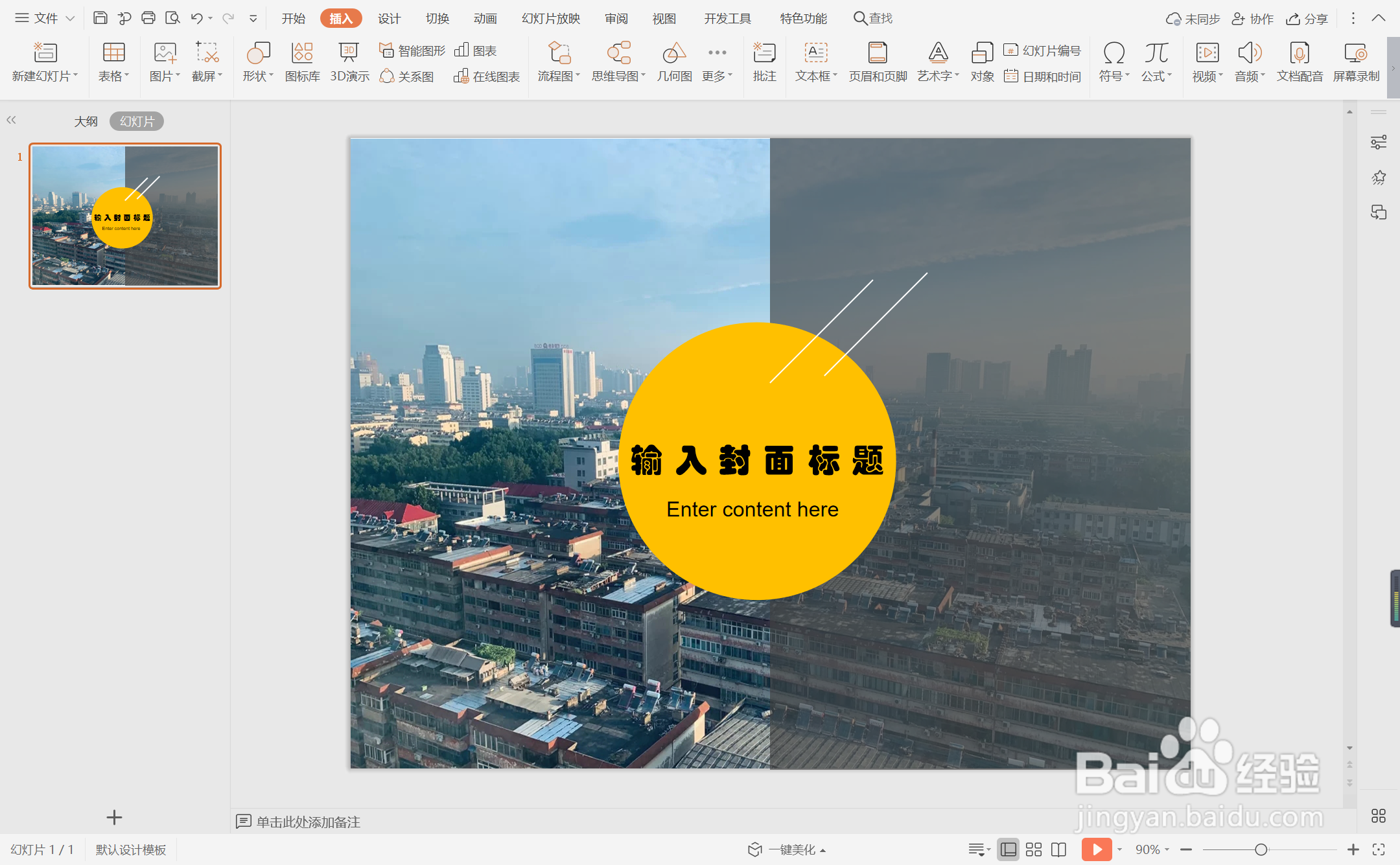1、在插入选项卡中点击图片,选择其中的本地图片,插入一张合适的背景图片。

2、在插入选项卡中点击形状,选择其中的矩形,在页面上绘制出形状,位置和大小如图所示。

3、选中矩形,在绘图工具中点击填充,选择黑色进行填充,设置为无边框,并调整合适的透明度。

4、接着再插入一个正圆形,放置在页面的中间位置。
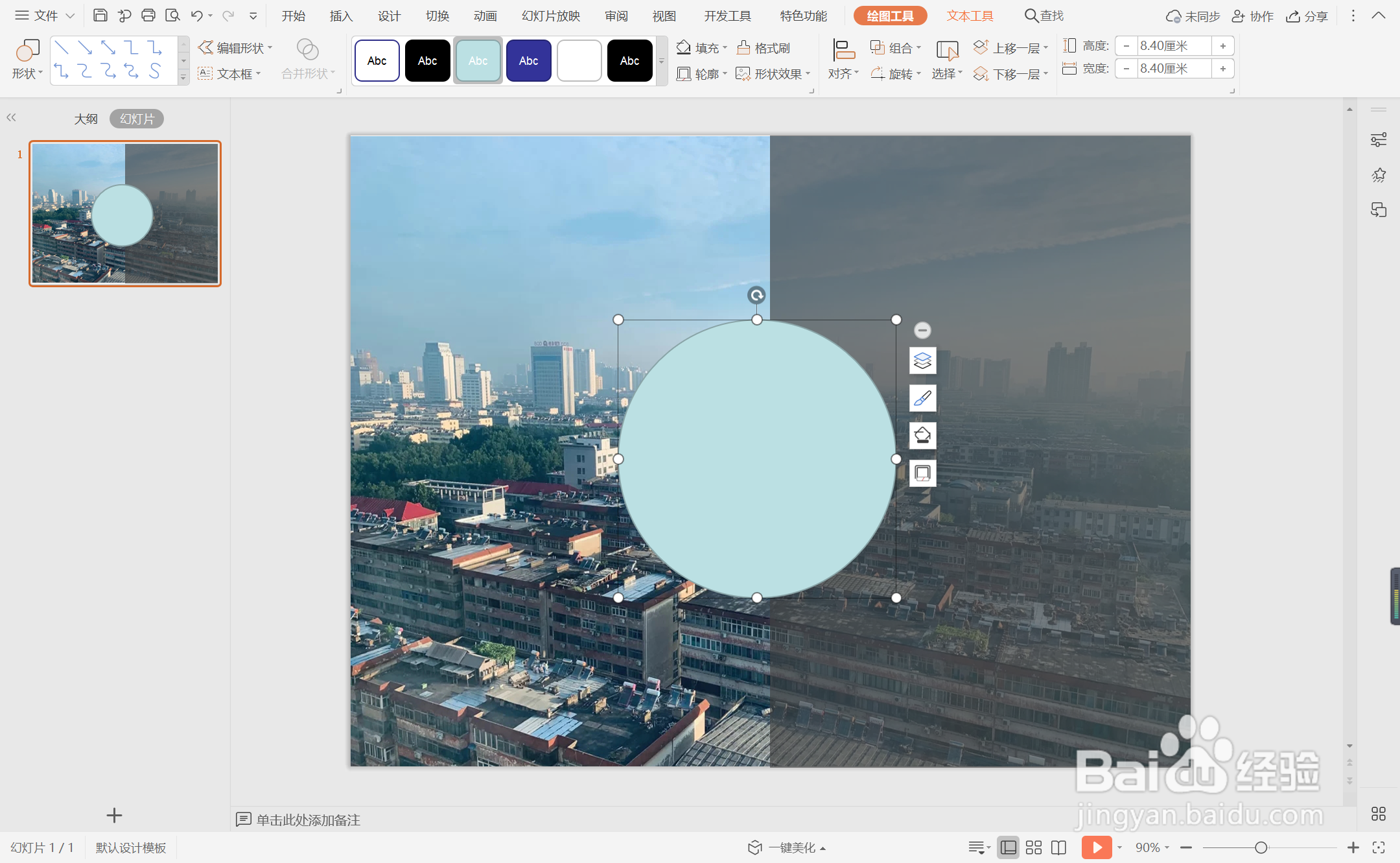
5、选中圆形,颜色填充为黄色,设置为无轮廓。

6、在圆形中输入封面的标题,字体填充为黑色,这样黑黄对比型简洁封面就制作完成了。

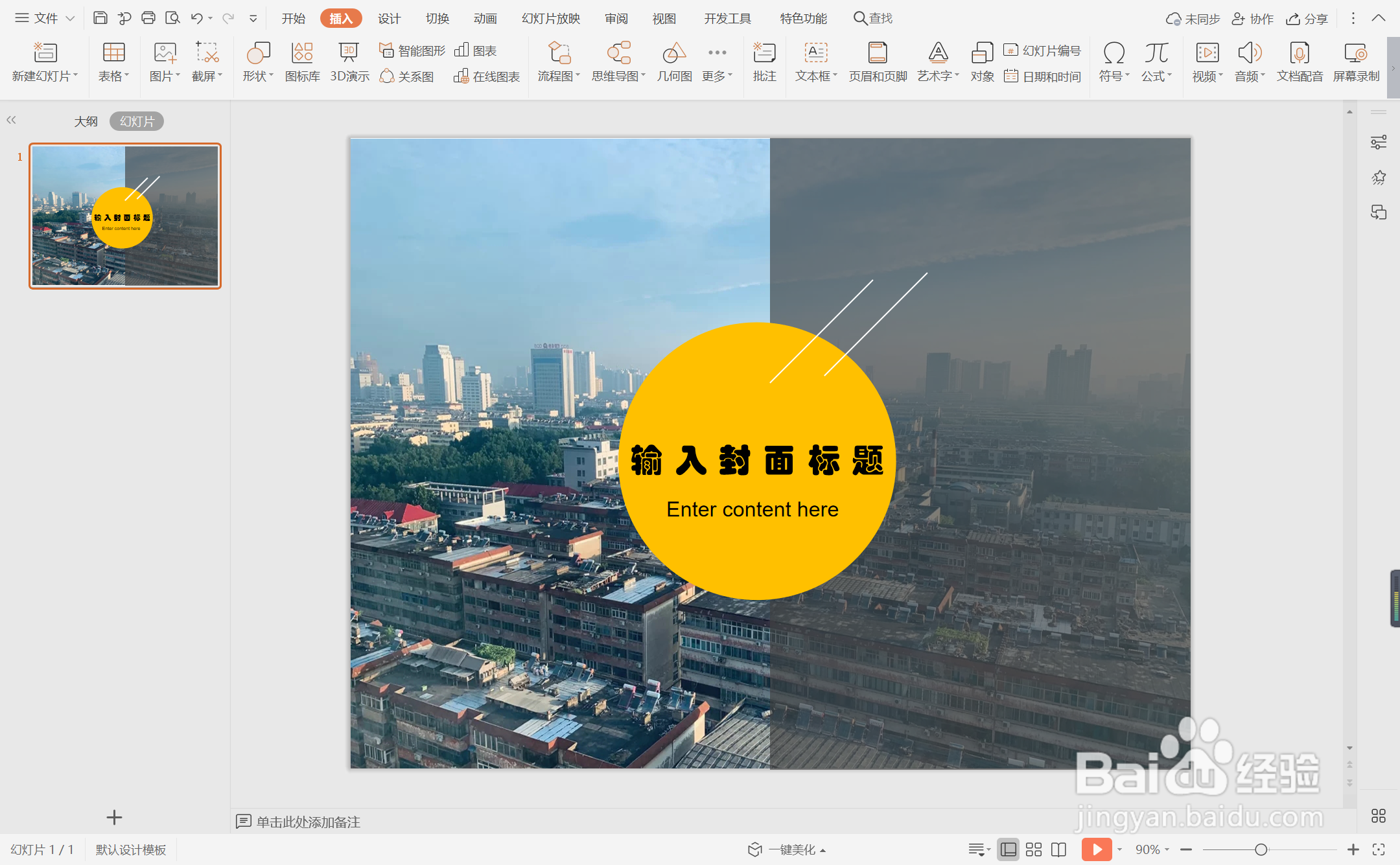
时间:2024-10-19 09:44:21
1、在插入选项卡中点击图片,选择其中的本地图片,插入一张合适的背景图片。

2、在插入选项卡中点击形状,选择其中的矩形,在页面上绘制出形状,位置和大小如图所示。

3、选中矩形,在绘图工具中点击填充,选择黑色进行填充,设置为无边框,并调整合适的透明度。

4、接着再插入一个正圆形,放置在页面的中间位置。
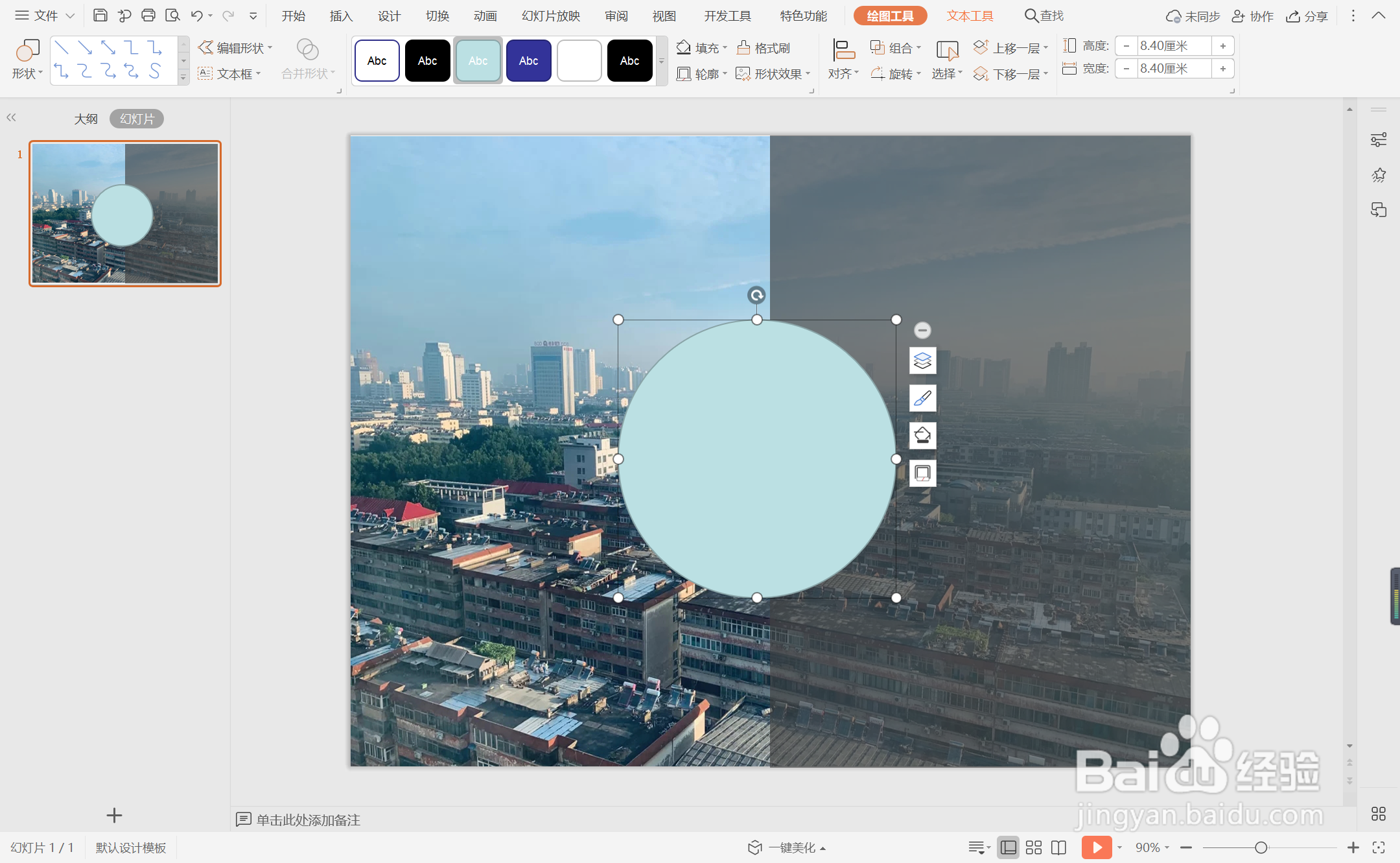
5、选中圆形,颜色填充为黄色,设置为无轮廓。

6、在圆形中输入封面的标题,字体填充为黑色,这样黑黄对比型简洁封面就制作完成了。